Kā novērst neatbildēto zvanu paziņojumus, kas netiek rādīti iPhone tālrunī
Miscellanea / / April 02, 2023
Neatbildētu zvanu brīdinājumi ir noderīgi, jo tie informē, kas un kad mēģināja ar jums sazināties. Tas ļauj veikt atbilstošus pasākumus un vajadzības gadījumā atbildēt uz svarīgiem zvaniem vai sekot tiem. Tomēr jūs to nevarat izdarīt, ja jūsu iPhone nerāda neatbildētu zvanu paziņojumus. Un vēlāk var rasties jautājums, kā jūs palaidāt garām zvanu, kad nedzirdējāt paziņojumu.

Ja jūsu iPhone nepaziņo par neatbildētiem zvaniem, jūs riskējat trūkst svarīgu zvanu un izraisa sakaru kavēšanos. Šajā rokasgrāmatā mēs apskatīsim dažus efektīvus problēmu novēršanas padomus, kas palīdzēs jums novērst neatbildēto zvanu paziņojumus, kas netiek rādīti jūsu iPhone tālrunī. Tātad, ķersimies pie tā.
Restartējiet savu iPhone
Šis ir elementārs solis, kas var palīdzēt novērst vairākas problēmas ar jūsu iPhone, tostarp šo. Restartējot iPhone, tiks noņemtas visas pagaidu kļūdas, kas varētu būt traucējušas jūsu iPhone rādīt neatbildētu zvanu brīdinājumus.
iPhone X vai jaunākiem modeļiem nospiediet un turiet miega/nomodināšanas pogu un vienu no skaļuma regulēšanas pogām, līdz tiek parādīta izslēgšanas uzvedne. Vecākiem iPhone modeļiem varat nospiest un turēt pogu Sleep/Wake, lai piekļūtu izslēgšanas uzvednei. Pēc tam velciet barošanas ikonu pa labi, lai izslēgtu savu iPhone.

Pagaidiet, līdz jūsu iPhone pilnībā izslēgsies, pēc tam vēlreiz nospiediet un turiet miega/pamošanās pogu, lai to atkal ieslēgtu.
Iespējot paziņojumus tālruņa lietotnei
Paziņojumi par neatbildētiem zvaniem var pārstāt darboties jūsu iPhone tālrunī, ja esat nejauši atspējojis paziņojumu piekļuvi lietotnei Tālrunis. Lai pārskatītu lietotnes Tālrunis paziņojumu atļaujas, veiciet tālāk norādītās darbības.
1. darbība: Atveriet lietotni Iestatījumi un pieskarieties vienumam Paziņojumi.

2. darbība: Ritiniet sarakstu, lai atrastu lietotni Tālrunis un pieskarieties tai. Pēc tam iespējojiet slēdzi blakus Atļaut paziņojumus.
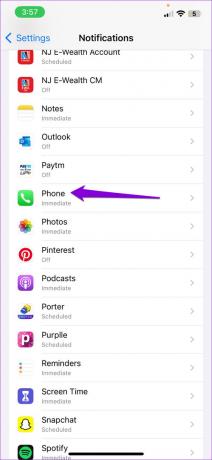

Iespējot tālruņa lietotņu paziņojumu tūlītēju piegādi
Vai neatbildētie zvani paziņojumi, kas jūsu iPhone ierīcē tiek saņemti novēloti? Tas var notikt, ja tālruņa lietotnes paziņojumi ir iestatīti tā, lai tie tiktu rādīti tikai noteiktos laikos. Lūk, kā jūs varat to mainīt.
1. darbība: Atveriet lietotni Iestatījumi un ritiniet uz leju, lai pieskarieties lietotnei Tālrunis.

2. darbība: Pieskarieties vienumam Paziņojumi un nākamajā izvēlnē atlasiet Tūlītēja piegāde.

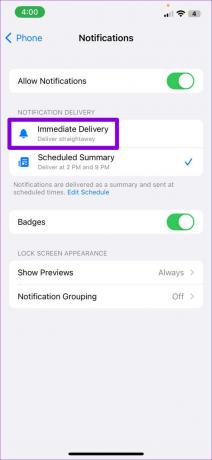
Konfigurējiet paziņojumu brīdinājumu un reklāmkaroga stilu tālruņa lietotnei
iOS sniedz jums pilnīgu kontrolēt, kā paziņojumi tiek rādīti jūsu iPhone tālrunī. Pieņemsim, ka esat iepriekš konfigurējis tālruņa lietotnes paziņojumus, lai tie netiktu rādīti bloķēšanas ekrānā vai paziņojumu centrā. Tas var radīt iespaidu, ka paziņojumi par neatbildēto zvanu nedarbojas jūsu iPhone tālrunī.
Lai izvairītos no neskaidrībām, vēlreiz pārbaudiet iestatīto paziņojumu brīdinājumu un reklāmkaroga stilu lietotnei Tālrunis. Lūk, kā to izdarīt.
1. darbība: Atveriet lietotni Iestatījumi un ritiniet uz leju, lai atlasītu Tālrunis.

2. darbība: Pieskarieties vienumam Paziņojumi.

3. darbība: Sadaļā Brīdinājumi atzīmējiet opcijas Bloķēšanas ekrāns, Paziņojumu centrs un Reklāmkarogi. Varat arī iespējot pārslēgt nākamās emblēmas, lai saņemtu vizuālu norādi par nelasītajiem paziņojumiem no lietotnes Tālrunis.

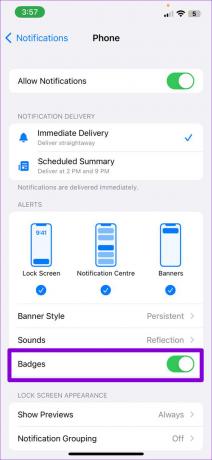
4. darbība: Pieskarieties Reklāmkaroga stils un nākamajā izvēlnē atlasiet Pastāvīgs. Tādējādi jūsu neatbildēto zvanu paziņojumi būs redzami, līdz tos manuāli noņemsit.
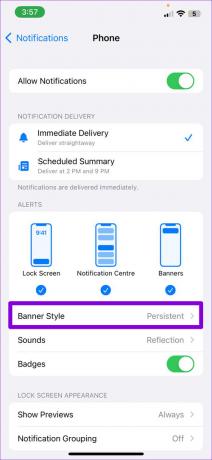

Pārbaudiet bloķētās kontaktpersonas
Ja jūsu iPhone tālrunī netiek rādīti brīdinājumi par neatbildētiem zvaniem tikai konkrētai kontaktpersonai, pārbaudiet, vai neesat netīši bloķējis šīs personas zvanus un īsziņas.
Uz skatiet bloķētos kontaktus savā iPhone tālrunī, izmantojiet šīs darbības:
1. darbība: Atveriet lietotni Iestatījumi un ritiniet uz leju, lai pieskarieties pie Tālrunis.

2. darbība: Pieskarieties Bloķētās kontaktpersonas.

3. darbība: Augšējā labajā stūrī pieskarieties opcijai Rediģēt.

4. darbība: Pieskarieties sarkanajai mīnusa zīmei kontaktpersonas vai numura kreisajā pusē un atlasiet Atbloķēt.

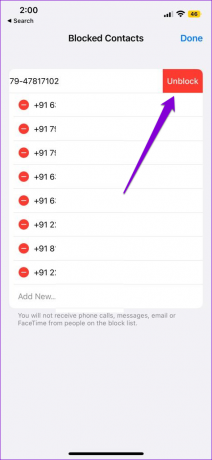
5. darbība: Lai saglabātu izmaiņas, augšējā labajā stūrī pieskarieties pie Gatavs.
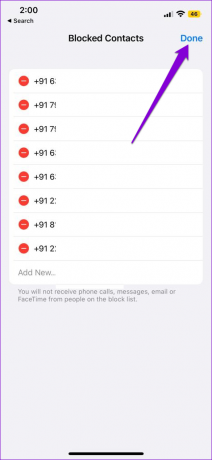
Instalējiet iOS atjauninājumus
iOS atjauninājumi nodrošina jaunas funkcijas, kā arī svarīgus kļūdu labojumus un sistēmas uzlabojumus jūsu iPhone ierīcē. Tāpēc vislabāk ir instalēt šos atjauninājumus, ja vēlaties izvairīties no šādām problēmām. Tālāk ir norādīts, kā savā iPhone tālrunī pārbaudīt un instalēt neapstiprinātos iOS atjauninājumus.
1. darbība: Atveriet lietotni Iestatījumi un pieskarieties Vispārīgi.

2. darbība: Pieskarieties vienumam Programmatūras atjaunināšana. Lejupielādējiet un instalējiet neapstiprinātos iOS atjauninājumus un pārbaudiet, vai tas novērš problēmu.

Nekad vairs nepalaidiet garām brīdinājumu par neatbildētu zvanu
Tas var būt neērti, ja jūsu iPhone pēkšņi pārstāj rādīt brīdinājumus par neatbildētiem zvaniem. Galu galā ne katrs zvanītājs atstāj balss pastu. Mēs ceram, ka kāds no piedāvātajiem risinājumiem ir atrisinājis problēmu, un jūsu iPhone tālrunis tagad rāda neatbildētu zvanu brīdinājumus kā parasti. Atstājiet komentāru, lai informētu mūs, kurš risinājums jums darbojās.
Pēdējo reizi atjaunināts 2023. gada 20. martā
Iepriekš minētajā rakstā var būt ietvertas saistītās saites, kas palīdz atbalstīt Guiding Tech. Tomēr tas neietekmē mūsu redakcionālo integritāti. Saturs paliek objektīvs un autentisks.
Sarakstījis
Pankils Šahs
Pankils pēc profesijas ir būvinženieris, kurš sāka savu ceļu kā rakstnieks vietnē EOTO.tech. Viņš nesen pievienojās Guiding Tech kā ārštata rakstnieks, lai sniegtu norādījumus, paskaidrojumus, pirkšanas rokasgrāmatas, padomus un ieteikumus operētājsistēmām Android, iOS, Windows un Web.



